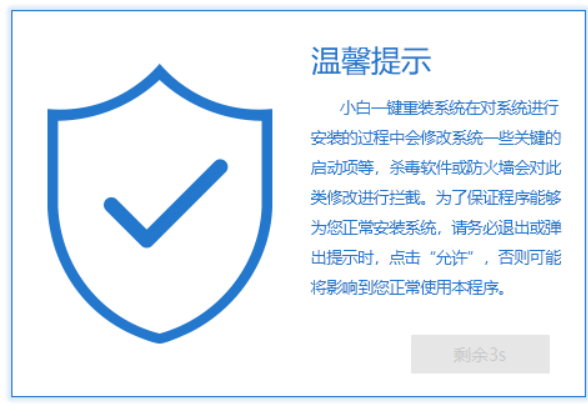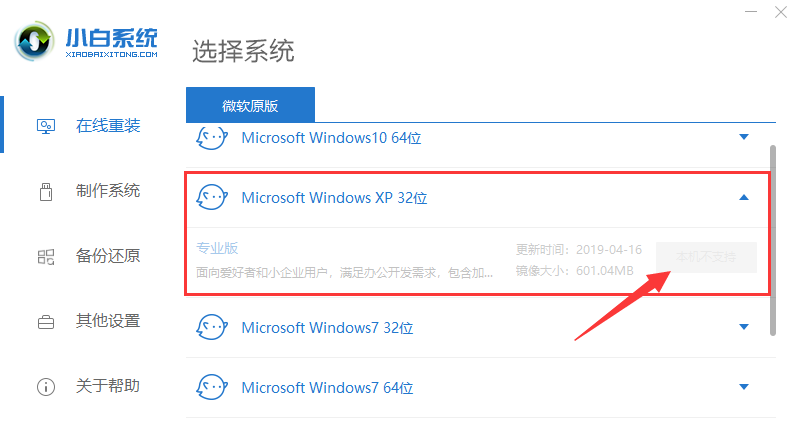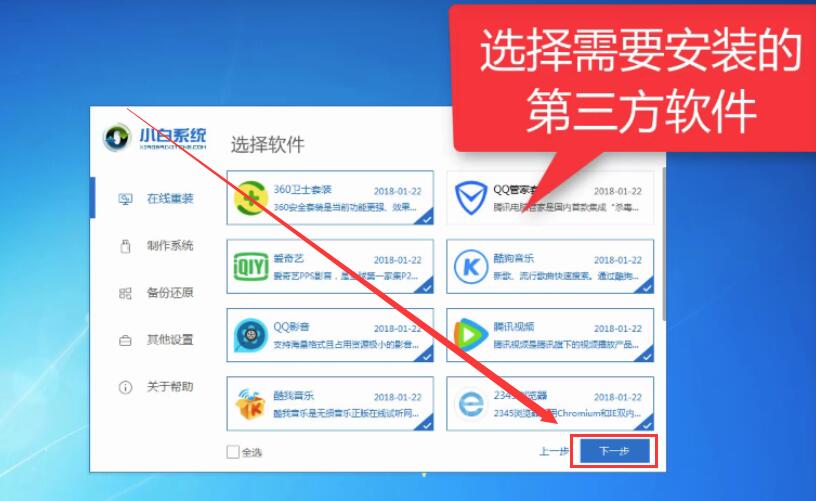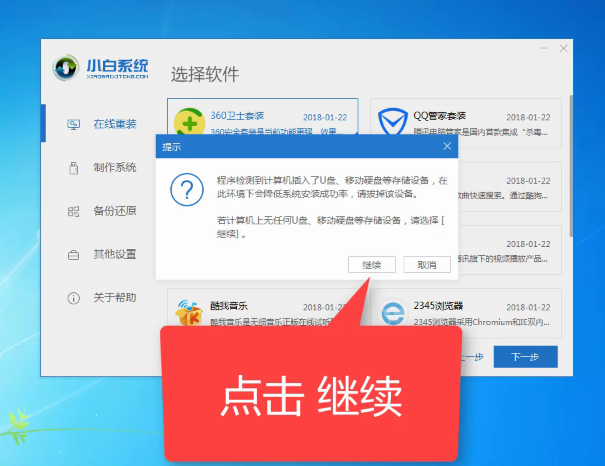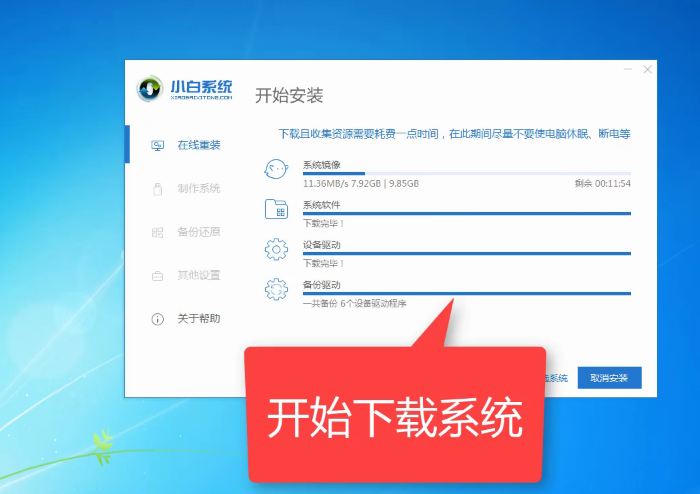小白怎么装xp系统_小白一键重装xp系统图文教程
很多的用户们依然还是喜欢使用XP系统,也下载了小白一键重装,但是很多的用户们不知道详细的装机步骤,应该需要怎么样去操作,有需要的快来看看详细教程吧~
小白怎么装xp系统:点击下载小白一键重装 >>>
1、双击打开小白一键重装软件,然后退出所有的杀毒工具。
2、然后系统会自动检测用户们的电脑环境。
3、部分电脑并不支持安装XP系统,支持的会显示【安装此系统】,点击它,如这台电脑不支持,就会显示灰色。
4、需要安装的第三方软件,都可以先选择,然后点击下方的【下一步】。
5、在弹出的提示中,移除所有的外部设备,然后点击【继续】。
6、正在下载系统中,等待下载完成就好了。
7、下载完成后,小白软件就会自动的进行系统安装了,稍作等待,就能够安装完成了。
猜你想看:怎么安装win7系统 >>>
怎么安装win8系统 >>>
怎么安装win10系统 >>>